Macro là shortcut cho một việc bạn thường xuyên làm. Nó giúp tiết kiệm thời gian cho các tác vụ bạn thường làm, nhưng lại yêu cầu phải gộp các bước vào một macro. Vì vậy, trước tiên chúng ta cần ghi lại hoặc tạo macro. Sau đó, chạy macro bằng cách nhấp vào một nút hoặc nhấn tổ hợp phím. Điều này phụ thuộc vào cách chúng ta thiết lập! Bây giờ, hãy cùng xem cách tạo một macro Word 2010 đơn giản!
Cách tạo macro trong Word 2010
Bước 1: Nhấp vào View trong menu Microsoft Word 2010 và nhấp vào Macros > Record Macro trên thanh công cụ Quick Access.

Bước 2: Khi nhấp vào Record Macro, hộp thoại Record Macro sẽ xuất hiện. Nó trông như bên dưới.
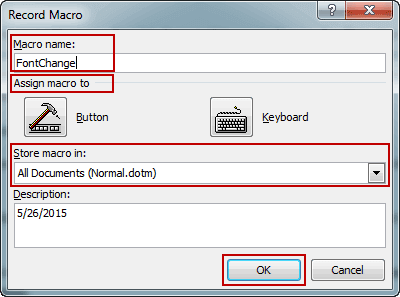
Có 4 mục trong hộp thoại Record Macro: Macro name, Assign Macro to, Store Macro in và Description.
Việc đầu tiên là đặt tên cho macro mới. Tên macro được đặt mặc định là Macro1 hoặc Macro2, v.v... Tuy nhiên, nó không mô tả chính xác những gì chúng ta muốn macro thực hiện. Vì vậy, chúng ta nên đặt tên macro cụ thể, thể hiện rõ chức năng của macro. Ví dụ, nếu muốn tạo macro để thay đổi phông chữ trong tài liệu Word, bạn có thể đặt tên là FontChange.
Trong phần Assign Macro to, bạn có thể chọn Button hoặc Keyboard để ghi và chạy macro.
Lưu macro trong cho biết macro sẽ áp dụng cho tài liệu Word nào. Khi bạn chọn All Documents (Normal.dotm), macro bạn sắp ghi sẽ khả dụng cho tất cả các tài liệu Word mới được tạo trong tương lai. Khi bạn chọn MS Word (document), macro đó sẽ chỉ được sử dụng trong tài liệu Word này.
Trong phần Description, bạn có thể tự do đặt bất cứ điều gì mình muốn. Vì vậy, nếu có điều gì đó bạn không thể mô tả macro trong các phần khác, hãy viết chúng vào phần này.
Bước 3: Nhấp vào OK trong hộp thoại Record Macro để bắt đầu ghi macro.
Bước 4: Khi quay lại tài liệu Word, bạn sẽ thấy con trỏ chuột thay đổi.
Mẹo: Nếu bạn đã chọn Button trong mục Assign Macro to ở bước 2, hãy nhấp vào View và trỏ đến mũi tên xuống Macros, bạn sẽ thấy các tùy chọn Stop Recording và Pause Recording. Macro đang được ghi có thể dễ dàng dừng hoặc tạm dừng bằng các tùy chọn này.
Bước 5: Sau khi hoàn tất việc bạn muốn ghi, hãy nhấp vào Stop Recording. Bây giờ, macro cho tài liệu Word 2010 đã được tạo thành công.
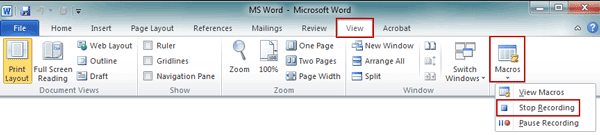
Nếu đã áp dụng macro cho tất cả các tài liệu, bây giờ, bạn có thể chạy macro và áp dụng nó cho các tài liệu khác trong Word 2010.
Cách chạy Macro trong tài liệu Word 2010 mới
Bước 1: Mở tài liệu Word mà bạn muốn thực hiện thao tác nào đó với macro trên tài liệu đó một cách nhanh chóng.
Bước 2: Nhấp vào View > Macros.
Bước 3: Hộp thoại Macros xuất hiện và một số macro khả dụng được liệt kê trong hộp thoại.
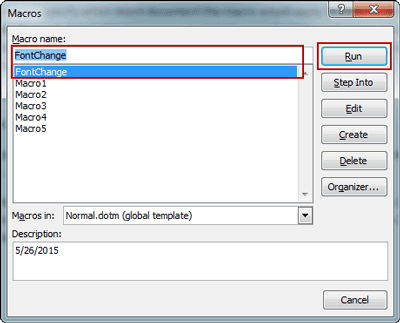
Bước 4: Chọn phần tài liệu Word bạn muốn áp dụng macro và chọn macro phù hợp trong hộp thoại Macros. Sau đó, nhấp vào nút Run ở góc trên bên phải.
Mẹo: Nếu macro có sẵn cho toàn bộ tài liệu Word, bạn không cần chỉ định bất kỳ phần nào của tài liệu Word trước khi chạy macro.
Cuối cùng, còn một điều nữa cần lưu ý. Nếu macro đã được áp dụng cho template Word và bạn tạo tài liệu mới với template normal.dotx, thì việc chạy macro này trong tài liệu mới là không cần thiết.
 Công nghệ
Công nghệ  AI
AI  Windows
Windows  iPhone
iPhone  Android
Android  Học IT
Học IT  Download
Download  Tiện ích
Tiện ích  Khoa học
Khoa học  Game
Game  Làng CN
Làng CN  Ứng dụng
Ứng dụng 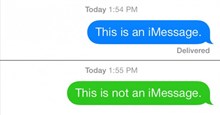
















 Linux
Linux  Đồng hồ thông minh
Đồng hồ thông minh  macOS
macOS  Chụp ảnh - Quay phim
Chụp ảnh - Quay phim  Thủ thuật SEO
Thủ thuật SEO  Phần cứng
Phần cứng  Kiến thức cơ bản
Kiến thức cơ bản  Lập trình
Lập trình  Dịch vụ công trực tuyến
Dịch vụ công trực tuyến  Dịch vụ nhà mạng
Dịch vụ nhà mạng  Quiz công nghệ
Quiz công nghệ  Microsoft Word 2016
Microsoft Word 2016  Microsoft Word 2013
Microsoft Word 2013  Microsoft Word 2007
Microsoft Word 2007  Microsoft Excel 2019
Microsoft Excel 2019  Microsoft Excel 2016
Microsoft Excel 2016  Microsoft PowerPoint 2019
Microsoft PowerPoint 2019  Google Sheets
Google Sheets  Học Photoshop
Học Photoshop  Lập trình Scratch
Lập trình Scratch  Bootstrap
Bootstrap  Năng suất
Năng suất  Game - Trò chơi
Game - Trò chơi  Hệ thống
Hệ thống  Thiết kế & Đồ họa
Thiết kế & Đồ họa  Internet
Internet  Bảo mật, Antivirus
Bảo mật, Antivirus  Doanh nghiệp
Doanh nghiệp  Ảnh & Video
Ảnh & Video  Giải trí & Âm nhạc
Giải trí & Âm nhạc  Mạng xã hội
Mạng xã hội  Lập trình
Lập trình  Giáo dục - Học tập
Giáo dục - Học tập  Lối sống
Lối sống  Tài chính & Mua sắm
Tài chính & Mua sắm  AI Trí tuệ nhân tạo
AI Trí tuệ nhân tạo  ChatGPT
ChatGPT  Gemini
Gemini  Điện máy
Điện máy  Tivi
Tivi  Tủ lạnh
Tủ lạnh  Điều hòa
Điều hòa  Máy giặt
Máy giặt  Cuộc sống
Cuộc sống  TOP
TOP  Kỹ năng
Kỹ năng  Món ngon mỗi ngày
Món ngon mỗi ngày  Nuôi dạy con
Nuôi dạy con  Mẹo vặt
Mẹo vặt  Phim ảnh, Truyện
Phim ảnh, Truyện  Làm đẹp
Làm đẹp  DIY - Handmade
DIY - Handmade  Du lịch
Du lịch  Quà tặng
Quà tặng  Giải trí
Giải trí  Là gì?
Là gì?  Nhà đẹp
Nhà đẹp  Giáng sinh - Noel
Giáng sinh - Noel  Hướng dẫn
Hướng dẫn  Ô tô, Xe máy
Ô tô, Xe máy  Tấn công mạng
Tấn công mạng  Chuyện công nghệ
Chuyện công nghệ  Công nghệ mới
Công nghệ mới  Trí tuệ Thiên tài
Trí tuệ Thiên tài